
תוכן עניינים:
- מְחַבֵּר John Day [email protected].
- Public 2024-01-30 09:11.
- שונה לאחרונה 2025-01-23 14:46.




מבוא
אני אוהב להאכיל ציפורים בגינה שלי, אך למרבה הצער, גם החולדה השחורה מנצלת זאת. אז חשבתי על דרך למנוע מהחולדות לאכול את הציפורים.
החולדה השחורה פעילה רק בחושך ולכן עלינו לסגור את מזין הציפורים בלילות. מכיוון שאני עצלן, חשבתי על דרך להפוך את זה לאוטומטי. וכך הרעיון של סרוו נשלט באינטרנט נשחק.
מכיוון שמזין הציפורים נמצא בגינה שלך, יהיה נחמד אם ה- ESP יכול לשמש גם כמארך טווח wifi. העניקו לאורחים שלכם גישה לאינטרנט מבלי לחשוף את הסיסמה של רשת ה- wifi שלכם.
התוצאה של התכנות היא בקר סרוו גמיש במיוחד שניתן להגדיר אותו כך שיתאים לכל פרויקט. יש לו את a.o. התכונות הבאות:
- המשתמש יכול לקבוע את מיקום ההתחלה והסיום של הסרוו.
- ניתן להגדיר את מהירות התנועה.
- ניתן לשלוט בסרוו ידנית באמצעות ממשק האינטרנט או כפתור לחיצה.
- טיימר הניתן להגדרה יכול לסגור ולפתוח את מזין הציפורים באופן אוטומטי בזמנים מסוימים.
- סגירה ופתיחה אוטומטית יכולה להיות יחסית לזריחה ושקיעה.
- חיבור פשוט לרשת ה- wifi שלך.
- ניתן לשלוח הודעות באמצעות mqtt באירועים מסוימים.
- ניתן לשלוט בסרוו על ידי domoticz באמצעות קישור ישיר כמו "ip-of-servo/SW = ON"
- ניתן להעביר לכל מיקום באמצעות המחוון או קישור כמו "ip-of-servo/POS = 90"
- אנחנו גם יכולים להשתמש בו בתור מהדר / מאריך wifi.
- אנו יכולים להדליק מנורת אור כמו לילה בגינה.
הסרטון ייתן לך מושג מה אתה יכול לעשות עם הטכנולוגיה הזו.
אספקה:
- לוח NodeMCU v3 או Wemos d1 (מיני) ($ 2, 50)
- מיני סרוו SG90 9G ($ 2)
- ספק כוח 5v usb
אופציונלי מתג מישוש ו/או נורית אחת או שתיים עם נגד וכמה חוטים.
שלב 1: בנייתו

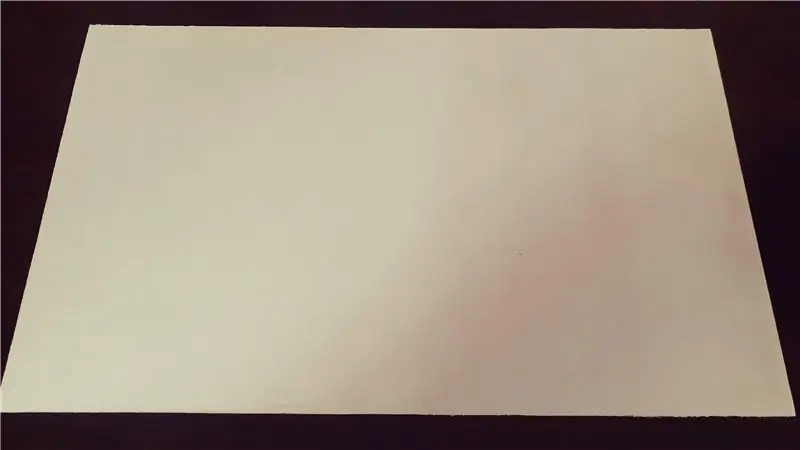

החומרה
ל- servomotor 3 חוטים המחוברים ל- nodemcu. אדום = vcc וצריך להיות מחובר ל- Vin (5v). החוט השחור או החום הוא Gnd והחוט הכתום או הצהוב הוא חוט הנתונים וצריך לחבר אותו לסיכה D1. לפעמים נדרש לחבר נגד משיכה של 10k למאפיין הנתונים כדי להימנע ממהלכים קשים בעת האתחול.
התוכנה
עשיתי את זה מאוד פשוט להתקין את התוכנה במכשיר ה- ESP שלך. אנא בצע את השלבים הבאים:
הורד ופתח את הקובץ בתיקייה במחשב שלך. הזן תיקיה זו ולחץ על Serial_Communicator.exe, התוכנית תתחיל. חבר את ה- ESP באמצעות כבל ה- USB למחשב שלך. אתה יכול לבדוק כעת לאיזו יציאה של ה- ESP מחובר. קרא את טקסט העזרה כדי להמשיך. כאשר התוכנה מותקנת, הנורית הכחולה המשולבת תדלק. כעת תוכל להמשיך לפרק "איך זה עובד".
עכשיו יש לך גם כלי נחמד לתקשר עם ה- ESP באמצעות סדרות. חבר את ה- esp עם כבל ה- USB למחשב Windows שלך. אתה יכול להוציא כמה פקודות כדי להזיז את הסרוו ולראות מידע על אתחול וניפוי באגים.
עדכון 23 בדצמבר 2020: נוספה גרסה חדשה עם אור לילה מתוזמן.
הורד את ESP8266SERVO-v1_1b מ- onedrive
שלב 2: איך זה עובד


להתחבר ל- wifi
לאחר העלאת התוכנה, המגפיים של wemos והנורית הכחולה מוארים ברציפות. המשמעות היא שנפתח נקודת גישה (AP) שבה תוכל לחבר אותה ל- wifi שלך. כעת פתח את הגדרות ה- wifi במחשב הנייד, בטלפון או בטאבלט שלך. תראה רשת בשם ESP-123456 או דומה.
התחבר לרשת זו באמצעות סיסמה 123456789 וגלוש אל 192.168.4.1. הזן את האישורים שלך ופעל לפי ההנחיות הנוספות.
אל תשכח להגדיר את סיסמת מנהלי המערכת. ברירת המחדל היא 000000000. כאשר הוא מחובר בהצלחה, ה- ESP יאתחל מחדש וה- LED מהבהב 3 פעמים.
אתחול
בעת האתחול, ה- Esp קורא את ההגדרות ממערכת הקבצים, מתחבר לאינטרנט כדי להגדיר את זמן המערכת ומעביר את הסרוו למיקום הסגירה שלו. מאשר הלייט מהבהב 3 פעמים כדי לציין שהוא מוכן.
הגדרות
לאחר האתחול הראשון אתה צריך לעשות קצת משק בית קודם. עבור לדף ההגדרות ולחץ על "הגדרת זמן". כאן תוכל להגדיר את המיקום הגיאוגרפי ואת קיזוז הזמן. אם חלה חיסכון בשעות הקיץ במדינה שלך, בדוק זאת. להציל. המכשיר מפעיל מחדש ומחשב את זמני השקיעה והזריחה. בדוק את דף הסטטוס כדי לראות אם הכל נכון.
הגדרות סרוו
חשוב לבצע את הגדרות הסרוו. אנחנו לא רוצים שהסרוו יעבור למקומות שבהם הוא רוטט, מכיוון שמדובר במצב זרם גבוה ועלול להרוס את הסרוו שלך או אפילו את הנודמקו שלך. בקר בדף סרוו, כאן תוכל לקבוע את הקיצוניות שביניהן הסרווו יכול לנוע בבטחה. קראו לזה מיקום הפתיחה והסגירה, או להיפך, כדי לקבוע מה קורה כאשר אתם לוחצים על כפתור הסגירה או הפתיחה. זה מקל מאוד להתאים את הסרוו לפרויקט הספציפי שלך.
אתה יכול גם לקבוע את מהירות תנועת הסרו. בדוק את "מהירות סגירה איטית" אם אינך רוצה לתפוס ציפורים במזין שלך.
domotica
ניתן לשלוט בסרוו גם על ידי יישומי domotica כמו "domoticz". על ידי שליחת בקשת http כמו "ip-of-espservo/SW = ON" (close) או "ip-of-espservo/SW = OFF", ניתן לשלוט בסרוו. תוכל לבדוק זאת בדפדפן שלך.
יתוש
כאשר יתוש מופעל, ניתן לשלוח לסרוו הודעות כגון {"idx": "123", "cmd": "SW = ON"} או 123, SW = ON. באירועים פתוחים או סגורים, הודעות json נשלחות כמו {"idx": 123, "nvalue": 1}. פורמט json זה ואפשר להבין אותו על ידי domoticz.
כפתור מישוש
אם אתה מחבר כפתור, יש לו את הפונקציונליות הבאה:
- כאשר לוחצים על הכפתור, הסרוו עובר מפתיחה לסגירה או להיפך.
- לחץ לחיצה ארוכה עד שהנורות לד יפעילו את ה- ESP מחדש
- לחיצה ארוכה יותר עד שהמדפסת נכבה: ה- ESP ישכח את האישורים האישיים ויפתח AP.
הכפתור בלוח nodemcu בעל אותה פונקציונליות
שלב 3: פתרון בעיות
מהלכים לא מגוונים
אם הסרוו נע במפתיע בזמן ההפעלה או כאשר הוא נשלט, הוא עוזר לפעמים לחבר רסטסטור פולפול של 10K בין 3.3V למאפיין d1.
מוּמלָץ:
FPGA ציקלון IV DueProLogic פקדי סרוו מנוע סרוו: 4 שלבים

FPGA Cyclone IV DueProLogic פקדי סרוו מנוע סרוו: במדריך זה אנו הולכים לכתוב קוד Verilog לשליטה במנוע סרוו. סרוו SG-90 מיוצר על ידי Waveshare. בעת רכישת מנוע סרוו, יתכן שתקבל גליון נתונים המפרט את מתח ההפעלה, המומנט המרבי ואת הפו המוצע
נקודת גישה ESP8266 NodeMCU (שרת אינטרנט) עבור שרת אינטרנט עם חיישן טמפרטורה DT11 והדפסת טמפרטורה ולחות בדפדפן: 5 שלבים

נקודת גישה ESP8266 NodeMCU (AP) עבור שרת אינטרנט עם חיישן טמפרטורה DT11 וטמפרטורת הדפסה ולחות בדפדפן: שלום חברים ברוב הפרויקטים בהם אנו משתמשים ב- ESP8266 וברוב הפרויקטים אנו משתמשים ב- ESP8266 כשרת אינטרנט כך שניתן יהיה לגשת לנתונים ב כל מכשיר באמצעות wifi על ידי גישה לשרת האינטרנט המתארח על ידי ESP8266 אך הבעיה היחידה היא שאנחנו צריכים נתב עובד עבור
נורית מבוקרת אינטרנט באמצעות שרת אינטרנט מבוסס ESP32: 10 שלבים

נורית מבוקרת אינטרנט באמצעות שרת אינטרנט מבוסס ESP32: סקירה כללית של הפרויקט בדוגמה זו נבין כיצד ליצור שרת אינטרנט מבוסס ESP32 לשליטה על מצב LED, הנגיש מכל מקום בעולם. תזדקק למחשב Mac לפרויקט זה, אך תוכל להריץ תוכנה זו אפילו על i
שימוש חוזר במודעת מצלמת אינטרנט של WebCam 101 Aka 679257-330 כמצלמת אינטרנט כללית של USB: 5 שלבים

שימוש חוזר במודול מצלמת רשת HP WebCam 101 Aka 679257-330 כמחשב מצלמת אינטרנט כללי: אני רוצה לתבל את ה- Panasonic CF-18 בן 14 שלי עם מצלמת רשת חדשה לגמרי, אך Panasonic אינה תומכת יותר במכונה המופלאה הזו, אז אני חייב השתמש בחומר האפור למשהו קל יותר מ b & b (בירות והמבורגרים). זהו החלק הראשון
רדיו אינטרנט/ רדיו אינטרנט עם Raspberry Pi 3 (ללא ראש): 8 שלבים

רדיו אינטרנט/ רדיו אינטרנט עם Raspberry Pi 3 (ללא ראש): HI האם אתה רוצה אירוח רדיו משלך דרך האינטרנט אז אתה נמצא במקום הנכון. אנסה לפרט כמה שיותר. ניסיתי כמה דרכים שרובן היו זקוקות לכרטיס קול אשר לא היססתי לקנות. אבל הצליח למצוא
